Warning: Undefined array key 4 in /home/danyan/applekyo.com/public_html/wp1/wp-content/themes/swell_child/functions.php on line 199
Warning: Undefined array key 6 in /home/danyan/applekyo.com/public_html/wp1/wp-content/themes/swell_child/functions.php on line 202
この記事は約 4 分で読めます。
27インチiMac(2020年モデル)とは?
今回紹介するiMac(2020年モデル)ですが、昨日サイレントアップデートされた機種です。
詳しくはこちらの記事をご覧ください。

今回のiMacを買うか、Silicon搭載のARM版Macを買うか迷っている方へ
今回のWWDCでApple Silicon搭載の ARM版Macが出るとのことですが、いつ出て、今回発売されたiMacとどっちがいいのかについて紹介します。
今回のiMacを選んだ方がいい人と、Apple Siliconを搭載したARM版Macを選んだ方がいい人の差を紹介します。
今回のようなIntelのMacがいい人
- IntelのMacを購入したい人
- Boot CampでWindowsを直接起動したい人
- 安定した動作を求める仕事の人(今まで通りの操作を求める人)
Apple Silicon搭載のARM版Macがいい人
- 膨大な数のiPhone/iPadアプリがそのままMacで動作する環境が欲しい人
- 速度の飛躍的な向上、セキュリティ、グラフィック性能が大幅に向上された機種が欲しい人
- 消費電力が少なくバッテリー持ちのいい機種が欲しい人
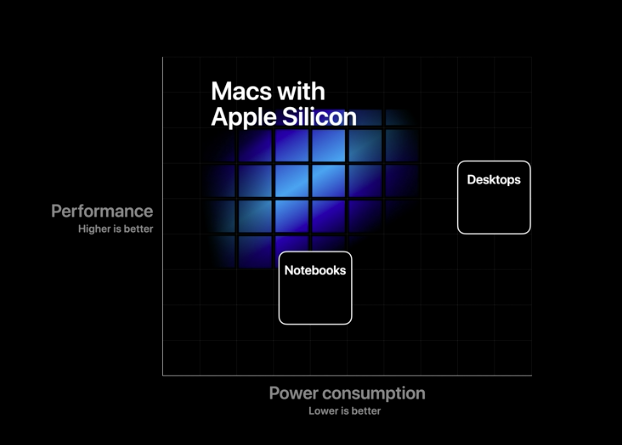
ARM版のメリットとは?
Apple Siliconのパフォーマンス面でのメリット
Apple Siliconについて技術的に一歩踏み込んだ詳しい話は、ようやく「Explore the new system architecture of Apple Silicon Mac」というセッションで登場した。実際にmacOSをApple Siliconに移行させる仕事をしているCore OSグループの担当者であるGavin Barraclough(ギャビン・バラクロー)氏による説明だ。
独立したGPUを持つマシンでは、インテル製のCPUとAMD製のGPU、そして主にセキュリティに関するコントローラーとして動作するアップル製のT2チップを備えている。
この場合、CPUとGPUは、それそれ独立したメモリを使って動作する。
それがメリットになる場合もあるだろうが、両メモリ間でのデータ転送はPCIバス経由となり、大量のデータを扱うには効率が悪い。

それに対してApple Siliconでは、1つのSoC(System on a Chip)として、CPU、GPU、セキュリティ関連の機能はもちろん、ビデオのエンコーダー/デコーダー、機械学習関連の処理をハードウェアで実行するニューラルエンジン、機械学習アクセラレーターなどが詰め込まれている。
このように多様な機能をワンチップに統合できるのは、iPhoneやiPad用のSoCとして培ってきた設計技術の成果だろう。

この構成では、CPUとGPUが1つのメモリを共有することになり、画像やテクスチャ、ジオメトリなどのデータ転送は効率化される。アップルではこれをUnified memory architecture(統合メモリアーキテクチャ)と呼んでいる。
またApple SiliconのCPUには、これまで採用していたインテル製のCPUにはない大きな特徴がある。
それは内蔵する複数のコアの処理能力が、すべて同一ではないということだ。
アップルではこれをAsymmetric multiprocessing(非対称マルチプロセッシング)、略してAMPと呼ぶ。
例えば、ユーザーによる操作の追従のような軽い処理は低能力のコアで実行し、負荷の重い高度な演算処理は高能力のコアで実行することで、全体的なコアの利用効率を高めることができる。
アプリのデベロッパーとしては、プロセスの優先順位を適切に見積もって設定し、効率的な処理が実行されるよう追求する必要がある。
とはいえ、一般的なマルチタスク処理は、これまでどおりGCD(Grand Central Dispatch)を利用して、個々のタスクが適切にスレッドに割り振られるようにすることが推奨される。

アプリとして、こうしたApple Siliconの能力を利用するために、特に新たなAPIを導入する必要ない。
例えばGPU処理に関しては、これまでどおりMetalを利用すれば、自動的に最大限のパフォーマンスが発揮される。
また、ビデオ関連はAVFoundationやVideoToolbox、機械学習関連はCoreMLのように、それぞれ使い慣れたフレームワークを利用すれば最適な処理が実行される。
機械学習関連については、Accelerateフレームワークを利用して、ハードウェアをより効率的に利用することも可能だ。
Apple Siliconが可能にするMacならではの機能
Macに搭載されるApple Siliconは、これまでiPhoneやiPadといったモバイルデバイスに使われてきたアップル製のSoCとは異なる部分もある。
それはMacがデスクトップコンピューターであることに関連する機能だ。
つまり、Macに搭載されるApple Siliconは、単にiPhoneやiPadにすでに搭載されているものをそのまま、あるいは性能を強化して持ってくるのではなく、Macならではの機能も盛り込んだものとなる。
まず異なるのが起動プロセスだ。
Apple Siliconを搭載するMacでは、iPhoneやiPadと同様の起動セキュリティを確保しつつ、外付けのディスクを含めて複数のボリュームから選択的に起動する機能を実現する。
それらの複数のボリュームには、異なるバージョンのmacOSがインストールされている可能性がある。
そのため、新しいブートローダーは、その時点での過去のバージョンも含め、アップルによってサインされたすべてのバージョンのmacOSから起動できる。

さらに新しいリカバリー機能も含まれている。
これは、新世代のMacの大きなメリットの1つに数えられるだろう。
「Startup Options UI」という専用のインターフェースが用意され、すべてのMacから共通の操作によってアクセスできる。
MacBookシリーズではTouch IDボタン、デスクトップでは電源ボタンを長押しするだけで、このUIを起動できる。

ここからは、起動ディスクの選択だけでなく、新たに搭載される「Startup Manager」(起動マネージャ)、「Mac Sharing Mode」(Mac共有モード)を起動することも可能となる。
後者のMac Sharing Modeは、これまでのターゲットディスクモードに代わるものとなる。
これはSMBを利用したファイル共有機能によって、外部からユーザーデータにアクセスすることを可能する。
当然ながらMac内部のディスクにアクセスするには、正当なユーザー認証が必要となる。
起動ディスクの選択についても、これまでにはなかった細かな設定が可能となる。具体的には、起動ボリュームごと独立にセキュリティポリシーを選べるようになる。
Macを何らかの業務に使うだけであれば、iPhoneなどと同様、常に最高のセキュリティポリシーを適用して起動すればいい。
しかし、研究者や趣味でいろいろいじりたいユーザーは、それでは自由度が制限されて目的が達成できないことある。そこで、あえてセキュリティを低減させるモードも用意している。
セキュリティポリシーは、これまで同様csrutilコマンドによって設定できる。しかしインテルベースのMacでは、設定したセキュリティーポリシーはシステム全体で有効となるものだった。
そのため1つのボリュームのセキュリティを低減させたい場合、他のボリュームのセキュリティも低減させざるを得なかった。
Apple Siliconを搭載するMacでは、起動ボリュームごと独立にセキュリティポリシーが設定できるので、他の部分のセキュリティを強固に保ったまま、目的のボリュームだけ低減させるという使い方が可能となる。

リカバリー機能も強化される。
macOSには、通常のボリュームから起動できなくなった場合に備えて、リカバリーボリュームが用意されている。そこから起動すれば、通常のボリュームを修復したり、再インストールしたりすることが可能となる。
ここまでは、インテルベースのMacでもApple SiliconのMacでも同じだ。リカバリーボリューム自体も起動できない場合、インテルベースのMacでは、インターネットリカバリー機能によって、サーバーにある最小限のOSを起動できるようになっている。
Apple Silicon搭載のMacでは、さらに最小限のOSを保持した「System Recovery」と呼ばれる隠しコンテナを内蔵している。
万一の場合は、そこから起動することでリカバリボリュームや通常のmacOSボリュームを修復、再インストールすることが可能だ。

スポンサードリンク
Youtubeでレビューしている方
おすすめのYouTuberさんがいたらコメントに入力して送信してくださると嬉しいです。
まみよし さん
→スペック
- 標準ガラス
- 3.8GHz 8コア第10世代Intel Core i7プロセッサ(Turbo Boost使用時最大5.0GHz)
- 8GB 2,666MHz DDR4メモリ
- Radeon Pro 5500 XT(8GB GDDR6メモリ搭載)
- 512GB SSDストレージ
- ギガビットEthernet
- Magic Trackpad 2
→総額(税抜き)
254,800円(税別)
→動画目次
00:00 OP
00:22 店舗で購入した理由
01:33 スペック紹介
02:27 開封
03:27 PCデスクに設置
04:34 電源オン!
05:59 ベンチマーク計測
08:17 次回予告
→ベンチマーク
→Cinebench
CPU : 4836
→GeekBench 5 Score
Single-Core Score : 1280
Multi-Core Score : 7554
OpenCL Score : 40915
Metal Score : 41219
→BlackMagic
BlackMagic Disk Reads : 無計測
BlackMagic Disk Writes : 無計測
→動画目次
00:00 OP
00:27 32GB 2667MHzのベンチマーク
00:49 メモリ差し替え
01:09 40GB 2133MHzのベンチマーク
01:36 40GB 2133MHzでの動画編集
02:09 40GBのまま2667MHzにする方法
02:46 40GB 2667MHzのベンチマーク
03:00 40GB 2667MHzの問題点
03:35 40GB 2667MHzでの動画編集
04:06 40GB 2667MHzのベンチマーク
04:31 メモリ差し替え
04:45 32GB 2667MHz
05:02 32GB 2667MHzのベンチマーク05:24 32GB 2667MHzでの動画編集
06:15 まとめ
→ベンチマーク
各メモリー数、各クロック周波数別のベンチマークがアコーディオンにて整理されていますので開いてご覧ください。
32GB 2133MHz
→Cinebench
CPU : 無測定
→GeekBench 5 Score
Single-Core Score : 無測定
Multi-Core Score : 無測定
OpenCL Score : 無測定
Metal Score : 41345
→BlackMagic
BlackMagic Disk Reads : 無計測
BlackMagic Disk Writes : 無計測
32GB 2667MHz
→Cinebench
CPU : 4730
→GeekBench 5 Score
Single-Core Score : 無測定
Multi-Core Score : 無測定
OpenCL Score : 無測定
Metal Score : 41439
→BlackMagic
BlackMagic Disk Reads : 無計測
BlackMagic Disk Writes : 無計測
40GB 2133MHz
→Cinebench
CPU : 無測定
→GeekBench 5 Score
Single-Core Score : 無測定
Multi-Core Score : 無測定
OpenCL Score : 無測定
Metal Score : 41345
→BlackMagic
BlackMagic Disk Reads : 無計測
BlackMagic Disk Writes : 無計測
40GB 2667MHz
→Cinebench
CPU : 4762
→GeekBench 5 Score
Single-Core Score : 無測定
Multi-Core Score : 無測定
OpenCL Score : 無測定
Metal Score : 42020
→BlackMagic
BlackMagic Disk Reads : 無計測
BlackMagic Disk Writes : 無計測
iJustine さん
→スペック
- Nano-textureガラス
- 3.6GHz 10コア第10世代Intel Core i9プロセッサ(Turbo Boost使用時最大5.0GHz)
- 128GB 2,666MHz DDR4メモリ
- Radeon Pro 5700 XT(16GB GDDR6メモリ搭載)
- 8TB SSDストレージ
- 10ギガビットEthernet
- Magic Mouse 2 + Magic Trackpad 2
→総額(税抜き)
912,600円(税別)
→動画目次
00:00 OP
00:30 nano textureガラスと通常ガラスの比較
00:47 iMacの詳細
07:34 27インチiMac(2020)で動画編集
09:00 Face Time
10 :05 購入したiMacのスペック
10:46 iMacのホームページ
→ベンチマーク
→Cinebench
CPU : 無測定
→GeekBench 5 Score
Single-Core Score : 無測定
Multi-Core Score : 無測定
OpenCL Score : 無測定
Metal Score : 無測定
→BlackMagic
BlackMagic Disk Reads : 無計測
BlackMagic Disk Writes : 無計測
Marques Brownlee さん
→スペック
- Nano-textureガラス
- 3.6GHz 10コア第10世代Intel Core i9プロセッサ(Turbo Boost使用時最大5.0GHz)
- 128GB 2,666MHz DDR4メモリ
- Radeon Pro 5700 XT(16GB GDDR6メモリ搭載)
- 8TB SSDストレージ
- 10ギガビットEthernet
- Magic Mouse 2
→総額(税抜き)
739,800円(税別)
→動画目次
00:00 OP
00:36 今回のiMacについて
02:36 1080p Face Time HDについて
03:33 スピーカーについて
04:00 Nano-textureガラスについて
05 :50 外観、コネクターについて
06:32 Apple Siliconについて
→ベンチマーク
→Cinebench
CPU : 5481
→GeekBench 5 Score
Single-Core Score : 1195
Multi-Core Score : 9613
OpenCL Score : 無測定
Metal Score : 無測定
→BlackMagic
BlackMagic Disk Reads : 2778MB/s
BlackMagic Disk Writes : 2912MB/s
マスクザフリーマンTV さん
→動画目次
00:00 寸劇
00:00 OP
02:24 開封&セッティング
06:50 iMac起動
14:09 2017年モデルと比較
→動画目次
00:00 OP
01:08 ベンチマーク測定
07:38 動画編集
08:38 感想
→スペック
- Nano-textureガラス
- 3.6GHz 10コア第10世代Intel Core i9プロセッサ(Turbo Boost使用時最大5.0GHz)
- 32GB 2,666MHz DDR4メモリ
- Radeon Pro 5700 XT(16GB GDDR6メモリ搭載)
- 2TB SSDストレージ
- 10ギガビットEthernet
- Magic Mouse 2
→総額(税抜き)
519,800円(税別)
→ベンチマーク
→Cinebench
CPU : 5360
→GeekBench 5 Score
Single-Core Score : 1260
Multi-Core Score : 9706
OpenCL Score : 55813
Metal Score : 無測定
→BlackMagic
BlackMagic Disk Reads : 2882
BlackMagic Disk Writes : 2552
スポンサードリンク
参考動画
KICS / イマムラケンタ さん
Appleが大好きなんだよ さん
Apple教噂リーク最新情報まとめをもっと見る
購読すると最新の投稿がメールで送信されます。













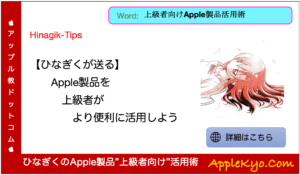


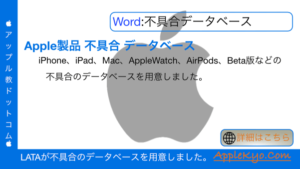
コメント
コメント一覧 (1件)
[…] リンク元 […]